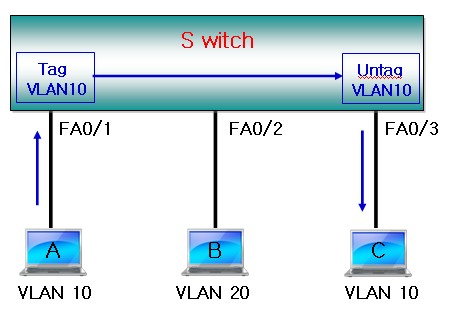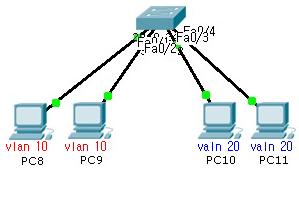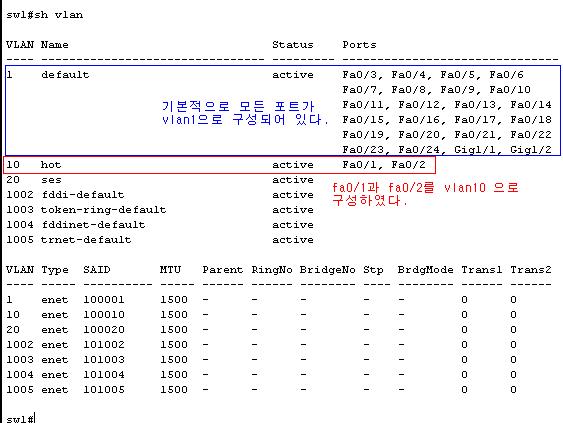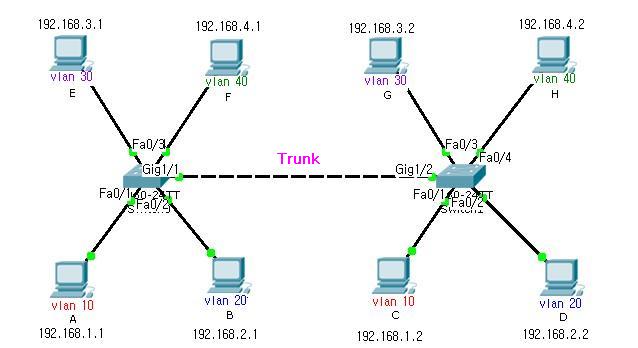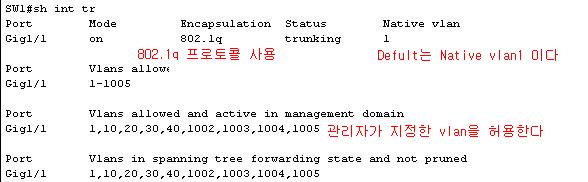Alteon config 기본 설정
>> Main# /cfg/stp off
•Spanning Tree protocol 을 사용하겠냐는 명령어 입니다.
•기본 값이 enable되어 있기에, 작업환경에 따라 설정하면 된다.
•설정 후 반듯이 reboot 이 필요하다.
-- Interface 설정하기
>> Main# /cfg/ip/if 1/mask 255.255.255.0/addr 61.33.250.x/br 61.33.250.255/ena
•장비의 Interface를 넣어주는 명령어 입니다.
•interface number를 확인 후 IP address, mask, broad 를 정확히 넣어주면 된다.
•최대 256개까지 만들 수 있다.
-- Gate way 설정하기
>> Main# /cfg/ip/gw 1/addr 61.33.250.x/ena
•Gateway를 설정해 주는 명령어 입니다.
•최대 4개까지 만들 수 있다.
•/cfg/ip/gw 1/intr 2 è 2sec 마다 ping Test
•/cfg/ip/gw 1/retry 8 è 8번 try후 응답이 없으면 fail로 선언.
•/cfg/ip/gw 1/arp disable è gw에 대한 health check 를 arp를 이용하여 할 것 인지 아닌지를 선택.
èarp disable 시 ICMP를 이용하여 health check를 하지만, Router에서 ping(ICMP)을 막았을 경우에는 arp option을 enable 하여 arp table을 이용하여 health check를 한다.
-- Port link 100 Fix 설정하기
>> Main# /cfg/port ⓝ/fast/speed 100/mode full/fctl none/auto off
•link 100M Fix 시켜 준다.
•fctl (flow control) 각각의 연결된 장비가(Alteon ó 타장비) 다를 경우 buffer size의 차이로 인하여 흐름이 원활하지 못하는 경우가 있다. 이때에 fctl을 이용하여 흐름을 원활하게 해줄 수가 있는데 이 option을 설정을 해준다. 이는 Alteon의 buffer 가 타 장비보다 적기에 발생할 수 있다. 이 현상의 발생시 overflow가 발생할수 있기 때문이다. 그러나 일반적인 경우에는 장비간의 차이가 없기에 fctl을 none으로 설정하여 사용을 한다.
-- localnetwork 설정하기
>> Main# /cfg/ip/frwd/local/add xxx.xxx.xxx.xxx
•local network 를 만드는 명령어 입니다. 반듯이 필요한 사항은 아닙니다.
•Alteon 장비는 4096개의 arp를 갖고 있을 수 있는데 이 수치를 arp table full날 경우를 대비하여
local-network를 설정을 해줍니다.
-- telnet 허용하기
>> Main# /cfg/sys/tnet ena
•telnet 접속여부 판단.
-- Password 변경하기
>> Main# /cfg/sys/user/admpw
•admin password 변경여부.
•Password를 분실시 remote에서 recovery하기가 어려우니 주의 하시기 바랍니다.
SLB 만들기
-- Real server 설정하기
>> Main# /cfg/slb/real ⓝ/ena
•real server를 설정한다.
•~real 1/rip 61.33.250.x è real server의 IP address 를 지정한다.
•~real 1/weight 1 è leastcon/roundrobin 이용시 해당 group안의 real server에 대한 portion을 정해준다. 기본값은 1 이다.
•~real 1/backup none è real server fail 시 backup server가 이를 대신할수 있게 지정. 기본값은 none이다.
•~real 1/maxcon 200000 è real server에 처리할수 있는 session을 지정할 수 있다.
•~real 1/inter 3 è 3sec 마다 health check
•~real 1/retry 5 è health check 를 5번 시도 후 무응답시 fail 처리 한다.
•~real 1/tmout 10 è 한번 맺은 session이 10min 간 무응답(또는 서비스를 안 할 때) 시 자동적으로 session을 clear 한다.
-- Real server를 group로 설정하기
>> Main# /cfg/slb/group ⓝ/add ⓝ ... /add ⓝ
•group ⓝ에 생성한 real server를 포함시켜준다.
•group 에서 real server 제거시 ... /rem ⓝ 을 이용한다.
-- Virtaul IP 설정하기
>>Main#/cfg/slb/virt ⓝ/vip 61.33.250.xx/ena
•virt number ⓝ에 vip 를 설정해주고 enable 해 줍니다.
>>Main#/cfg/slb/virt ⓝ/service http/group ⓝ
•Vip 에 해당하는 적절한 서비스를 지정해 주고(서비스가 http라면 http로..) 이 서비스에 적용할 group를 지정해 줍니다.
-- Server, Client physical port 지정.
>>Main#/cfg/slb/port ⓝ/server ena
>>Main#/cfg/slb/port ⓝ/client ena
•Server가 연결되어있는 downlink 쪽 port 에 Server enable를 해 줍니다.
•Client 즉, 인터넷상에서 Vip로 서비스를 받고자 하는 물리적인 port에 client enable 를 해 줍니다.
--SLB enable
>> Main# /cfg/slb/on
•SLB enable
-- 현재 서비스중인 session을 clear 하기
>> Main# /op/slb/clear
•현재의 session clear.
모니터링 방법
Information
>> Main# /info/slb/dump
•slb가 진행중인 real server, virtual server, Filter state, Port state 전체를 한눈으로 볼 수가 있습니다.
•그 외에 ~/real , ~/virt , ~/filt , ~/port 는 개별적으로 해당 번호를 알면 부분적으로 상세한 정보를
볼 수 있다.
>> Main# /info/slb/sess/dump
•slb를 통하는 Session Table 전체를 볼 수가 있다.
•~/sess/find : 특정 Source IP를 잡아서 볼 수 있다.
•~/sess/Port : 특정 Port에 들어오는 session을 볼 수가 있다.
>> Main# /info/arp/dump
•이는 Alteon switch에 관련된 arp table을 전체를 볼 수 있다.
•IP address, MAC address, VLAN, Port 등의 정보를 알 수 있다.
•그 외에 ~/find, ~/port, ~/vlan, ~/refpt, ~/addr 로 세부적인 정보를 얻을 수 있다.
>> Main# /info/sys
•간단한 System Information 알 수 있다.
•Alteon switch 장비명, MAC address, IP address, OS version 등을 알 수 있다.
>> Main# /info/log
• 시간대별로 log를 생성하므로 장비의 상태를 알 수 있다.
• 단, Alteon switch에서 보여주는 log는 10여줄 밖에 볼 수가 없으므로 log host 지정하여 host에서 관리가 가능하다. ==> /cfg/sys/syslog 에서 host를 지정하여 주면 된다. 또한 log를 받는 서버에서는 syslog 데몬이 있어야 한다.
>> Main# /info/link
•Port , Speed , Duplex , Flow ctrl , Link 의 상태를 알 수 있다.
•강제로 fix 가 되어 있는지의 여부도 파악하기 쉽다.
>> Main# /info/ip
•기본적인 IP, gateway, local network 의 상태를 알 수가 있다.
>> Main# /info/dump
•information에 있는 모든 정보를 나열한다.
•이 정보는 작업자가 설정된 값 기준으로 표시 되기에
Statistics
>> Main# /stats/port ⓝ/brg
•대표적으로 해당 Port 에서 PortInFrames, PortOutFrames 등의 값을 알 수 가 있다.
•Discards 관련 값을 알 수가 있다.
>> Main# /stats/port ⓝ/ether
•대표적으로 해당 Port 에서 StatsSingleCollisionFrames 등의 값을 알 수 가 있다.
•CollisionFrames 관련 값을 알 수가 있다.
>> Main# /stats/port ⓝ/maint
•대표적으로 해당 Port 에서 CRC, Ovflo 등의 값을 알 수 가 있다.
>> Main# /stats/slb/
•~/Port ⓝ, ~/real ⓝ, ~/group ⓝ, ~/virt ⓝ, ~/filt ⓝ 등의 값을 알 수 있다.
•Current Sessions 수를 알 수 있기에 작동 중인 값을 정확하게 이해할 수 있다.
• 그 외에 각 옵션 별루 정확한 Sessions 수를 알 수 있다..
Maintenance
>> Main# /maint/tsdmp
•장비의 전체적인 dump를 받는 내용입니다.
발췌 :
http://blog.naver.com/hjc7669/31726476